In het menu Instellingen van Google Chrome beheert u de privacy, synchronisatie, wachtwoorden en weergave van uw browser. Als u niet zeker weet waar u deze kunt vinden, zijn er een paar eenvoudige manieren om de Chrome-instellingen op zowel desktop als mobiel te openen. Deze handleiding begeleidt u bij het openen van de instellingen en wat u moet doen als deze ontbreken.
1) Open de Chrome-instellingen op het bureaublad
U kunt op verschillende manieren toegang krijgen tot de instellingen van Chrome. Of u nu liever menu’s, snelkoppelingen of directe links gebruikt, alle methoden leiden naar dezelfde configuratiepagina.
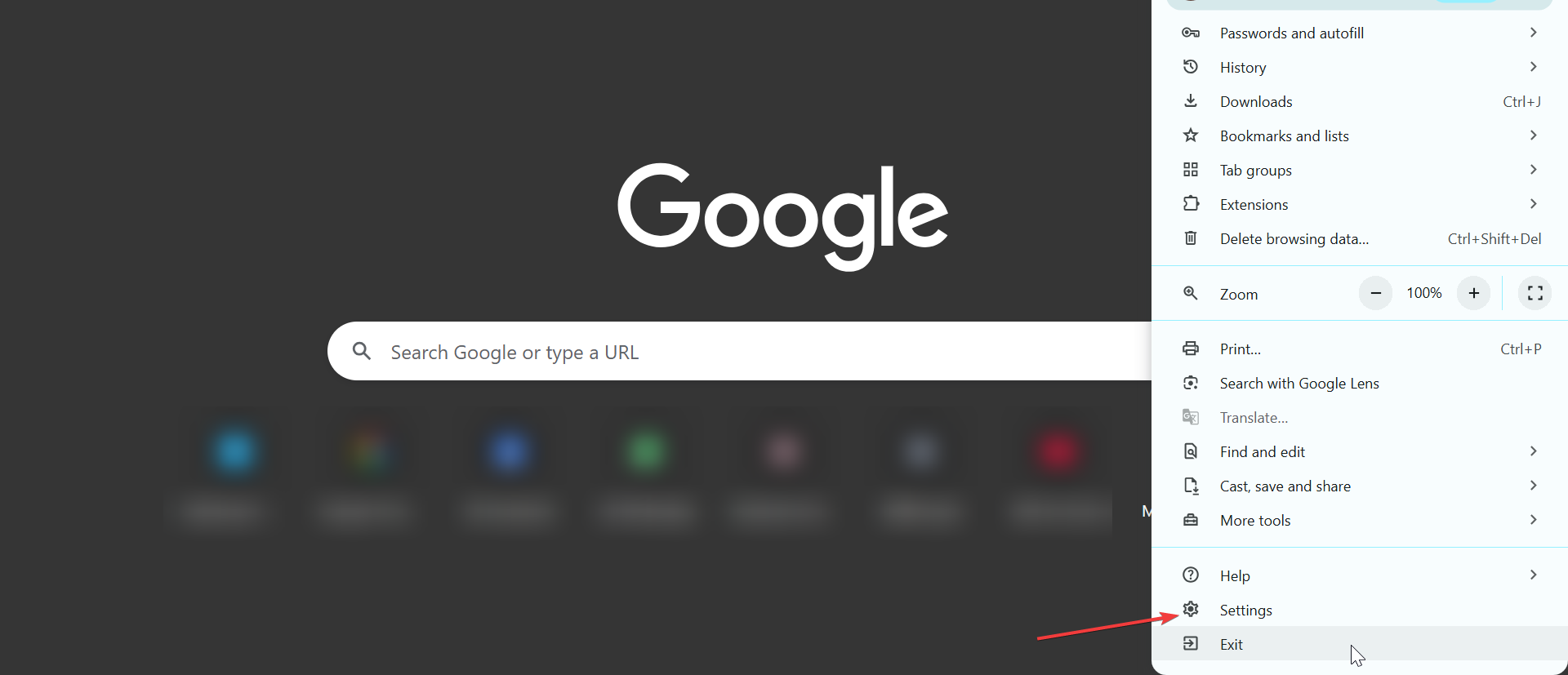
Klik op het pictogram met drie stippen (⋮) in de rechterbovenhoek van uw browser. Selecteer vervolgens Instellingen in de vervolgkeuzelijst. Er wordt een nieuw tabblad geopend met al uw Chrome-instellingen, gerangschikt op categorie.
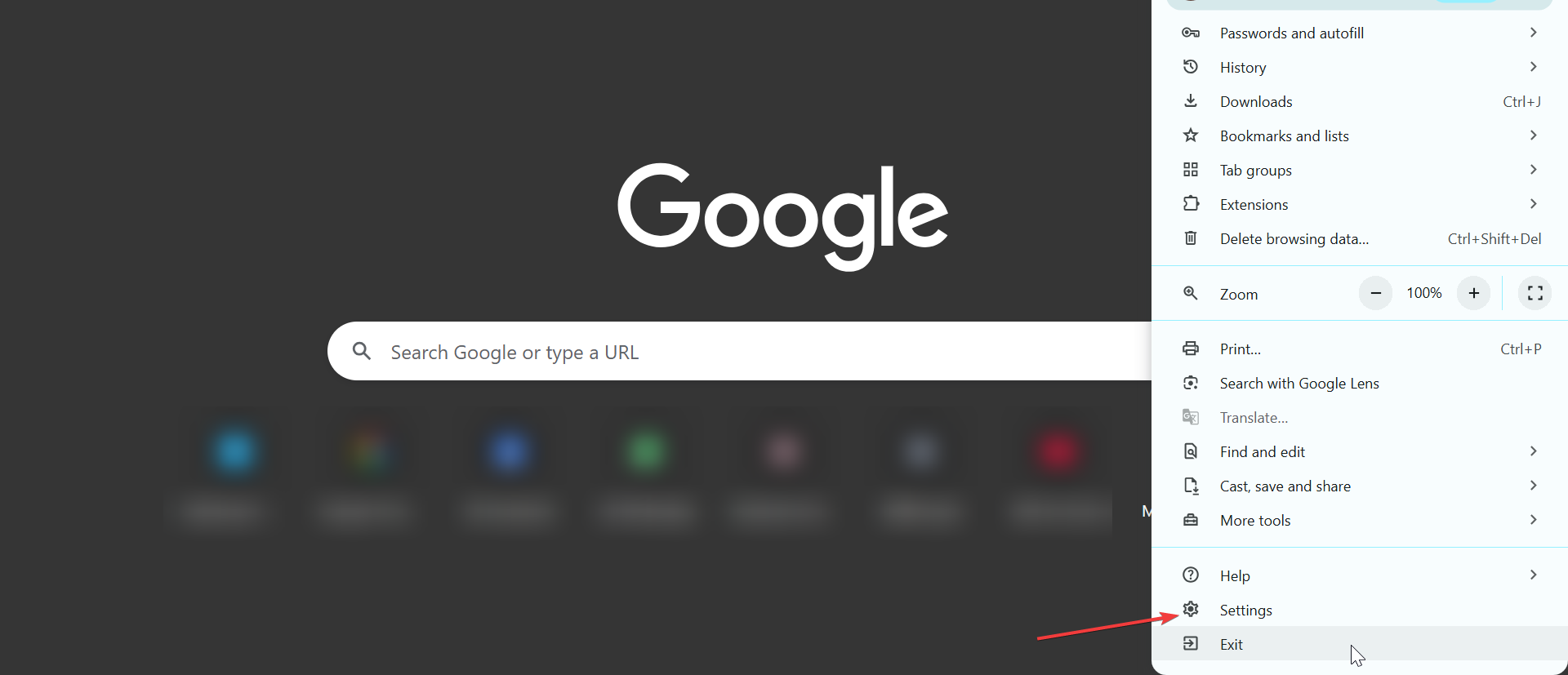
De adresbalk gebruiken
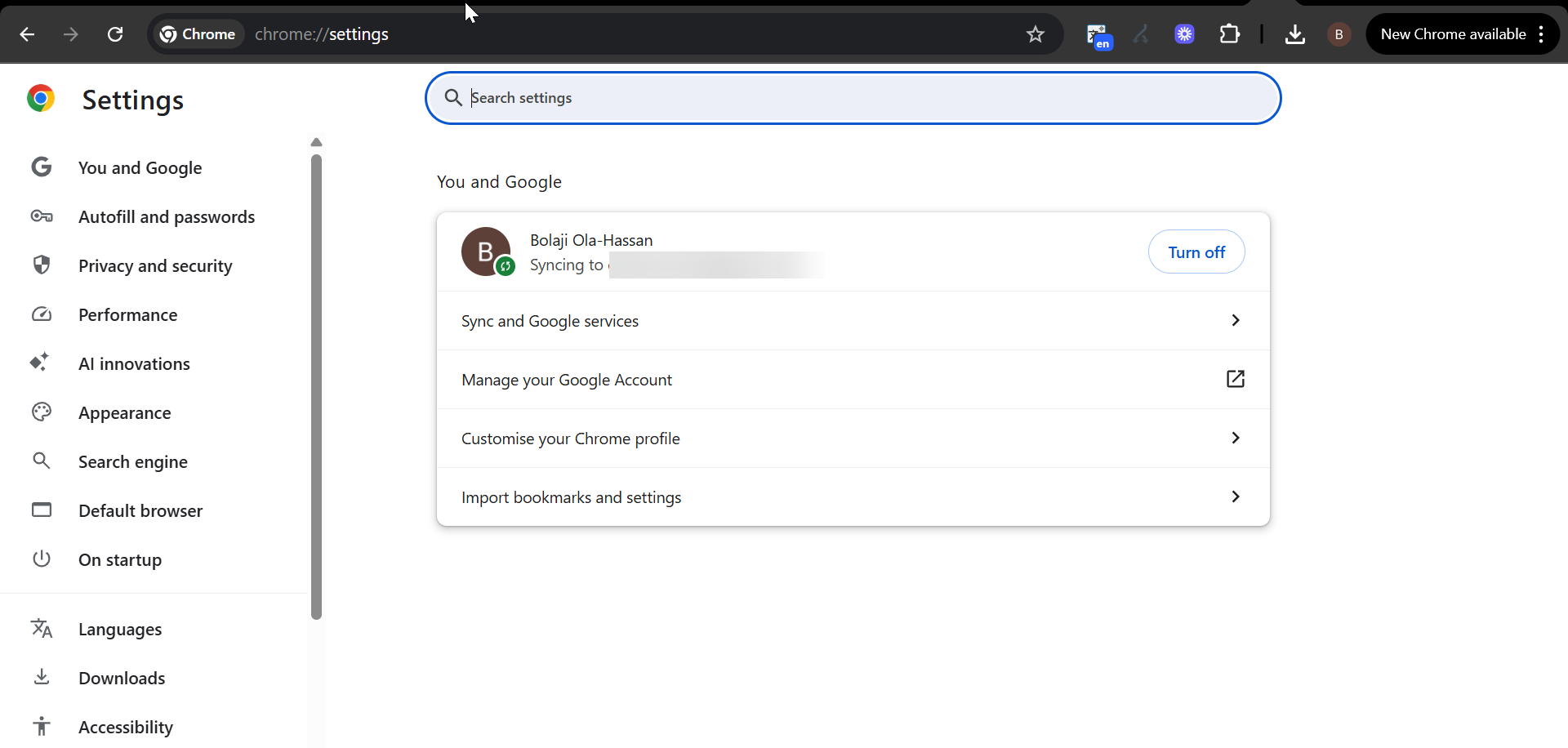
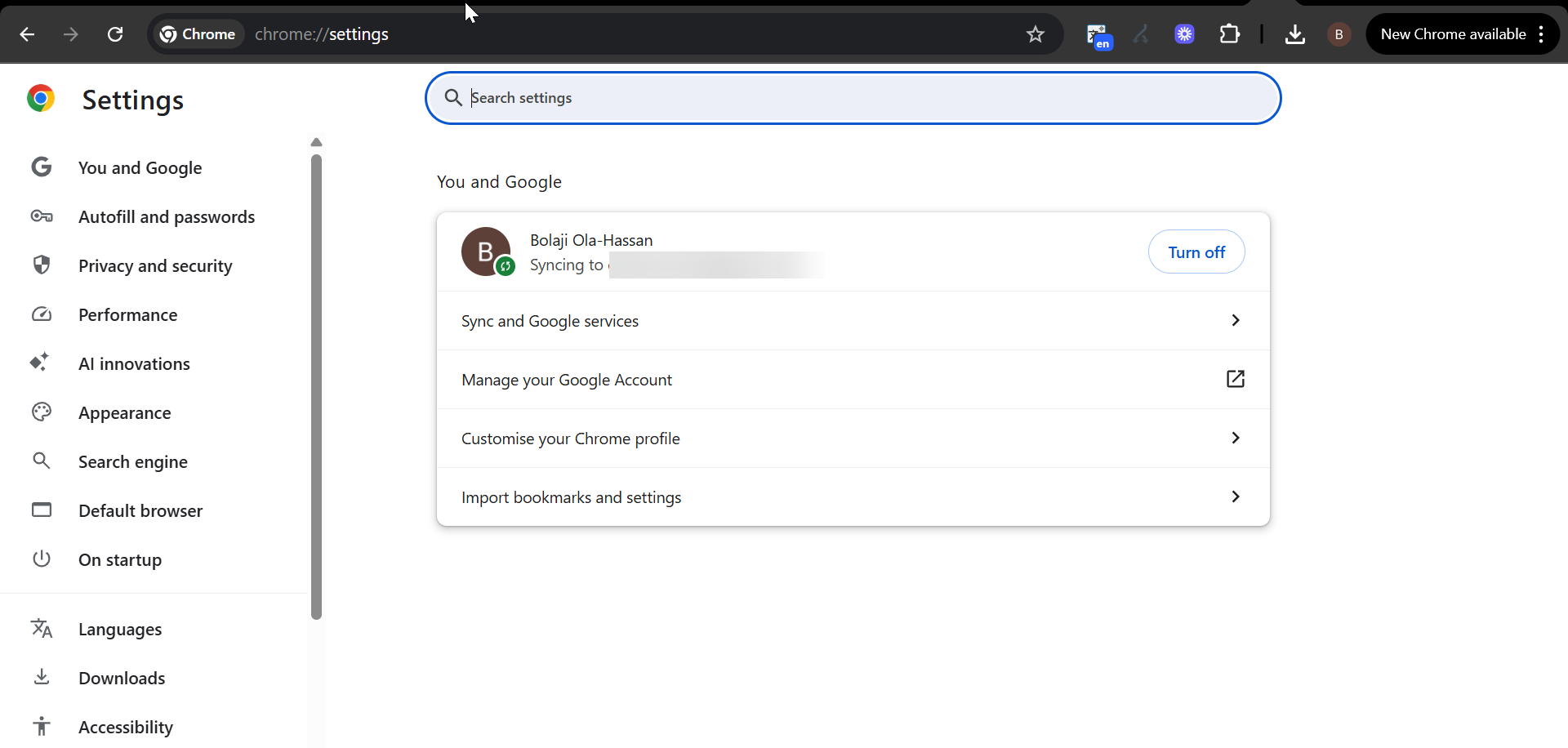
Als het menupictogram ontbreekt, typ chrome://settings/rechtstreeks in de adresbalk en druk op Enter. Met deze snelkoppeling wordt het tabblad Instellingen onmiddellijk geopend.
Met een sneltoets
Druk op Alt + E en vervolgens op S (in Windows) of op Alt + F en vervolgens op S. Chrome opent het tabblad Instellingen automatisch, zodat u niet door menu’s hoeft te klikken.
2) Waar u de instellingen kunt vinden op Android
De mobiele app van Chrome houdt het menu Instellingen binnen de hoofdinterface. U kunt eenvoudig uw privacy, wachtwoorden en browservoorkeuren aanpassen.
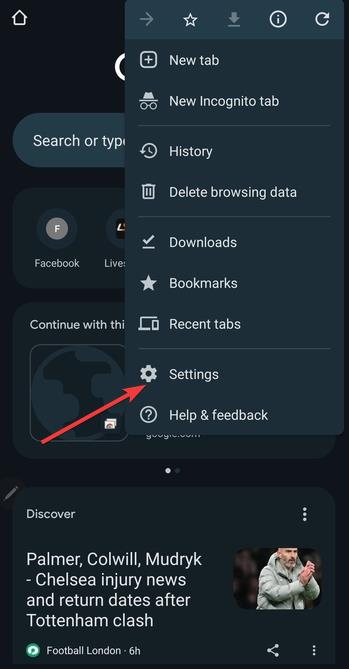
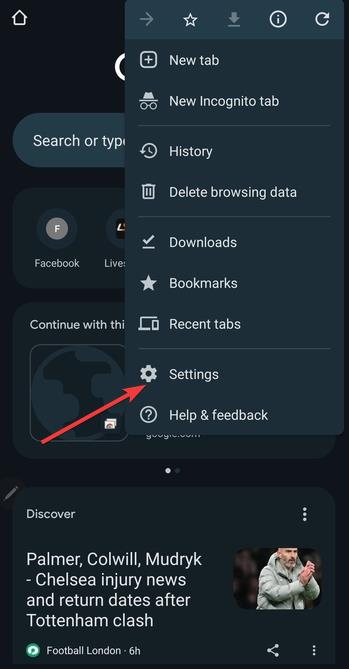
Open de Chrome-app en tik op het menu met drie stippen in de rechterbovenhoek en selecteer Instellingen. Ontdek ten slotte opties zoals Privacy en Beveiliging, Wachtwoorden of Site-instellingen.
Deze methode werkt op de meeste Android-telefoons en-tablets met Chrome versie 110 of hoger.
3) Waar u de instellingen kunt vinden op iPhone en iPad
De iOS-versie van Chrome gebruikt een iets andere lay-out, maar toegang tot Instellingen volgt hetzelfde algemene patroon. Open Chrome en tik op het pictogram met de drie stippen (rechtsboven of onderaan, afhankelijk van uw versie).
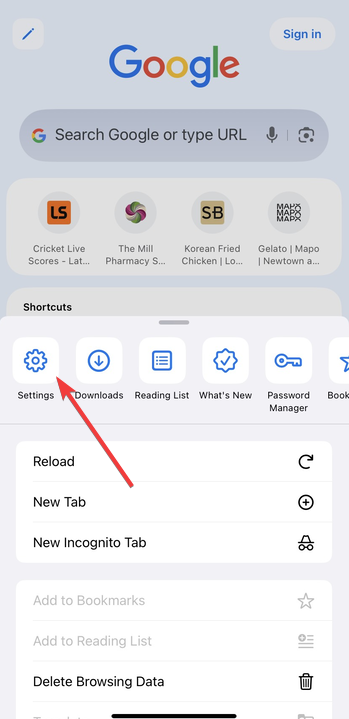
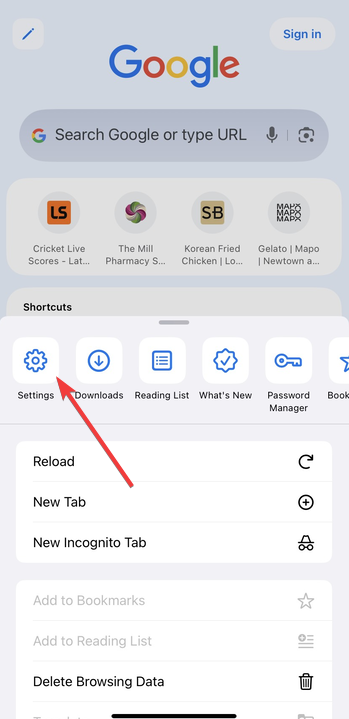
Tik vervolgens op Instellingen in de lijst en je kunt nu secties bekijken zoals Sync, Safe Browsing en Inhoudsinstellingen.
4) Wat je kunt doen in de Chrome-instellingen
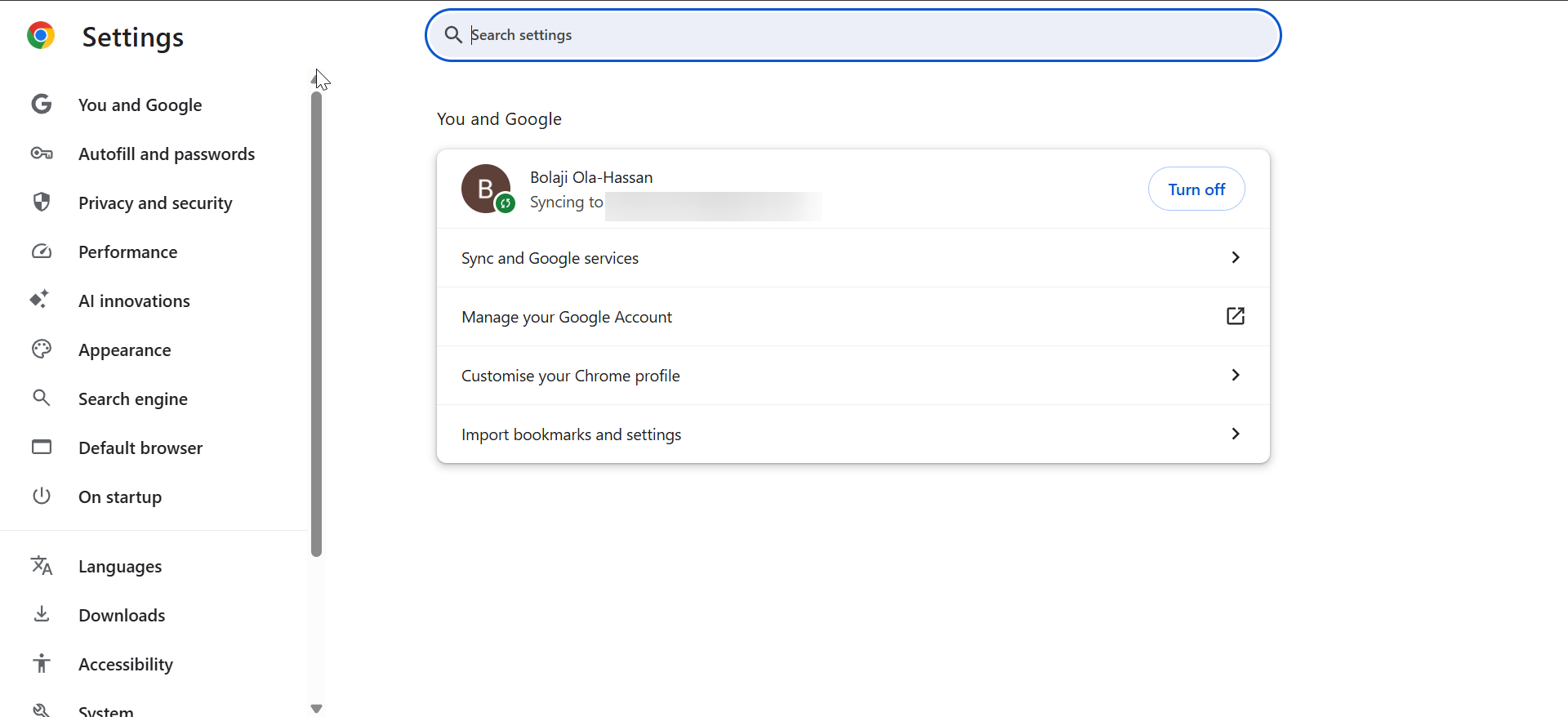
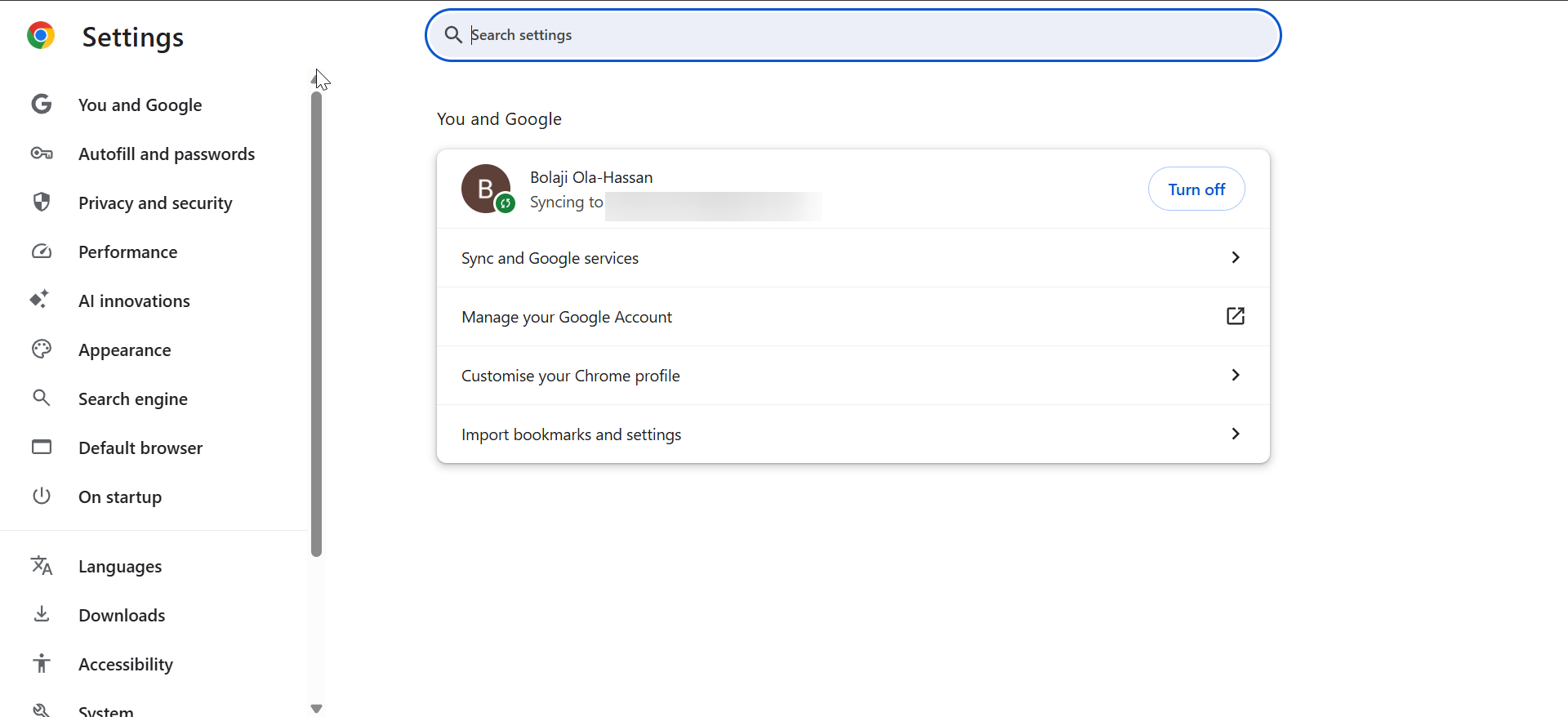
Het menu Instellingen is onderverdeeld in duidelijke secties waarmee u Chrome kunt personaliseren en de privacy kunt beheren.
U en Google: Beheer de synchronisatie-en personalisatiefuncties van uw Google-account. Privacy en beveiliging: pas cookies, rechten en browsegegevensopties aan. Automatisch aanvullen en wachtwoorden: bewaar en beheer opgeslagen inloggegevens en betalingsgegevens. Uiterlijk en opstarten: verander uw thema, startpagina en opstartgedrag.
5) Snelle toegangs-URL’s voor hoofdgebruikers
Gevorderde gebruikers hebben rechtstreeks toegang tot specifieke Chrome-instellingen via deze snelkoppelingen:
6) Als u Chrome niet kunt vinden Instellingen
Als de optie Instellingen ontbreekt of grijs wordt weergegeven, kan dit te wijten zijn aan een weergaveprobleem, de modus Volledig scherm of een extensieconflict.
Sluit de modus Volledig scherm af door op F11 te drukken of op het uitvouwpictogram te tikken. Schakel verdachte extensies uit via chrome://extensions/. Reset Chrome als de pagina Instellingen niet correct wordt geopend.
Tips voor een efficiënt beheer van Chrome-instellingen
Gebruik de zoekbalk in Instellingen om snel specifieke opties te vinden. Schakel Sync in om uw voorkeuren op al uw apparaten op te slaan. Maak een bladwijzer van chrome://settings/voor directe toegang.
Veelgestelde vragen
Waar is het menu Instellingen in Chrome op pc? Klik op het pictogram met drie stippen (⋮) in de rechterbovenhoek en kies vervolgens Instellingen. U kunt ook rechtstreeks naar chrome://settings/gaan.
Waarom zie ik de optie Instellingen niet in Chrome? Als Chrome zich in de modus Volledig scherm bevindt of als een extensie het menu verbergt, ontbreekt de optie Instellingen mogelijk. Sluit het volledige scherm af of schakel extensies uit om dit op te lossen.
Kan ik de Chrome-instellingen openen zonder het menu? Ja. Typ chrome://settings/in de adresbalk of gebruik de sneltoets Alt + F → S in Windows.
Samenvatting
Klik op het pictogram met drie stippen → Instellingen om het configuratiemenu van Chrome te openen. Gebruik chrome://settings/voor directe toegang. Op mobiel open je de Chrome-app → menu → Instellingen. Ontdek privacy-, automatisch aanvullen-en weergave-instellingen om Chrome te personaliseren. Los problemen op als het menu of de pagina Instellingen ontbreekt.
Conclusie
Het vinden van het menu Instellingen in Google Chrome gaat snel als u eenmaal weet waar u moet zoeken. Of u nu het menu met drie stippen, een sneltoets of de directe chrome://settings/link gebruikt, u heeft binnen enkele seconden toegang tot al uw voorkeuren. Op mobiele apparaten is het proces net zo eenvoudig via het hoofdmenu van de app.
Door de instellingen van Chrome te verkennen, kunt u de privacy, synchronisatieopties en browsegedrag aanpassen aan uw behoeften. Als het menu ooit verdwijnt of niet kan worden geladen, gebruikt u de hierboven genoemde snelle oplossingen om de toegang te herstellen. Met deze methoden behoudt u altijd de controle over hoe Chrome op al uw apparaten werkt.


